Excel- linest လုပ်ဆောင်ချက်၏ ရလဒ်ကို မည်သို့အဓိပ္ပာယ်ဖွင့်ဆိုမည်နည်း။
Excel တွင် regression model တစ်ခုနှင့်ကိုက်ညီရန် LINEST လုပ်ဆောင်ချက်ကို သင်အသုံးပြုနိုင်ပါသည်။
ဤလုပ်ဆောင်ချက်သည် အောက်ပါအခြေခံ syntax ကိုအသုံးပြုသည်-
LINEST(known_y's, known_x's, const, stats)
ရွှေ-
- Know_y’s : တုံ့ပြန်မှုကိန်းရှင်အတွက် တန်ဖိုးများကော်လံ
- Know_x’s : ခန့်မှန်းသူကိန်းရှင်များအတွက် တန်ဖိုးတစ်ခု သို့မဟုတ် တစ်ခုထက်ပိုသောကော်လံ
- const : TRUE = ကြားဖြတ်အား ပုံမှန်အတိုင်း တွက်ချက်ပါ၊ FALSE = ကြားဖြတ်အား သုညသို့ တွန်းအားပေးပါ။
- stats : TRUE = နောက်ဆက်တွဲ ဆုတ်ယုတ်မှုစာရင်းဇယားများကို တွက်ချက်ပါ၊ FALSE = ကိန်းဂဏန်းများကိုသာ တွက်ချက်ပါ။
အောက်ဖော်ပြပါ ဥပမာသည် လက်တွေ့တွင် LINEST လုပ်ဆောင်ချက်၏ အထွက်ကို မည်သို့အနက်ပြန်ဆိုရမည်ကို ပြသထားသည်။
ဥပမာ- Excel တွင် LINEST ရလဒ်ကို မည်သို့အဓိပ္ပာယ်ဖွင့်ဆိုမည်နည်း။
ကျွန်ုပ်တို့တွင် ခန့်မှန်းနိုင်သောကိန်းရှင် (x) နှင့် တုံ့ပြန်မှုကိန်းရှင် (y) ပါ၀င်သော အောက်ပါဒေတာအစုံရှိသည်ဆိုပါစို့။
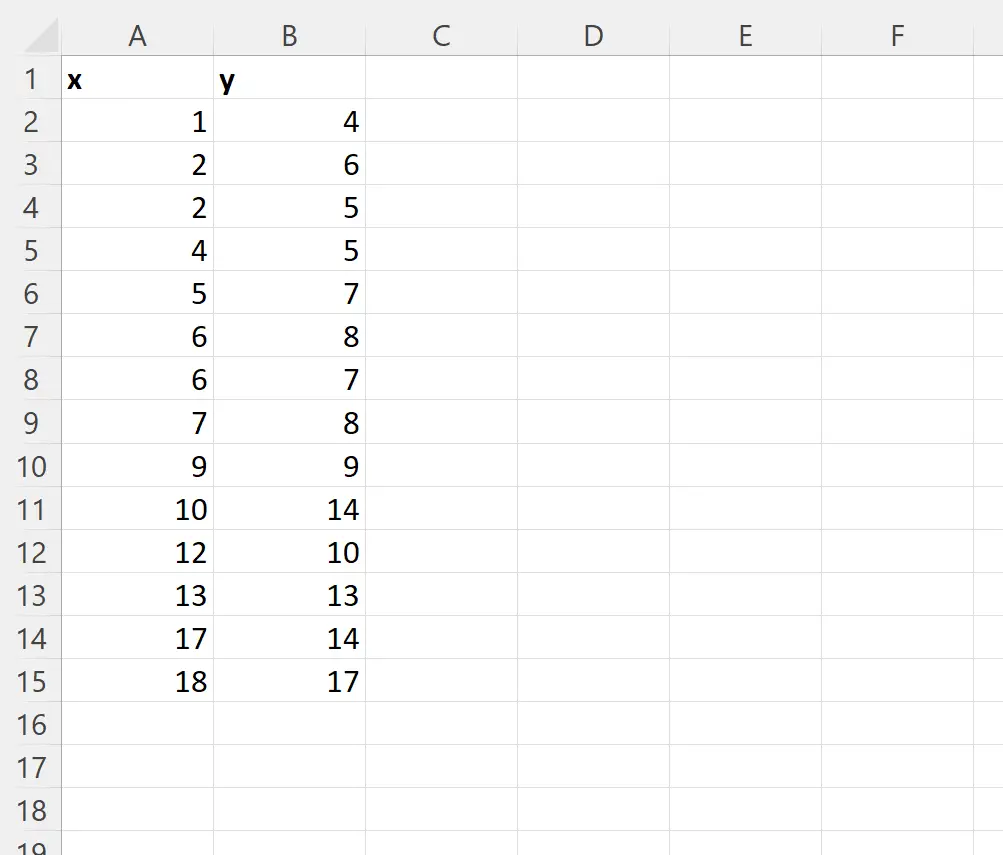
ဤဒေတာအစုံဖြင့် ရိုးရှင်းသောမျဉ်းကြောင်းဆုတ်ယုတ်မှုလုပ်ဆောင်ရန် အောက်ပါဖော်မြူလာကို ဆဲလ် D1 တွင် ရိုက်ထည့်နိုင်သည်-
=LINEST( A2:A15 , B2:B15 , TRUE, TRUE)
LINEST လုပ်ဆောင်ချက်၏ ရလဒ်တွင် regression model coefficients နှင့် နောက်ထပ်ကိန်းဂဏန်းများစွာ ပါဝင်သည်-
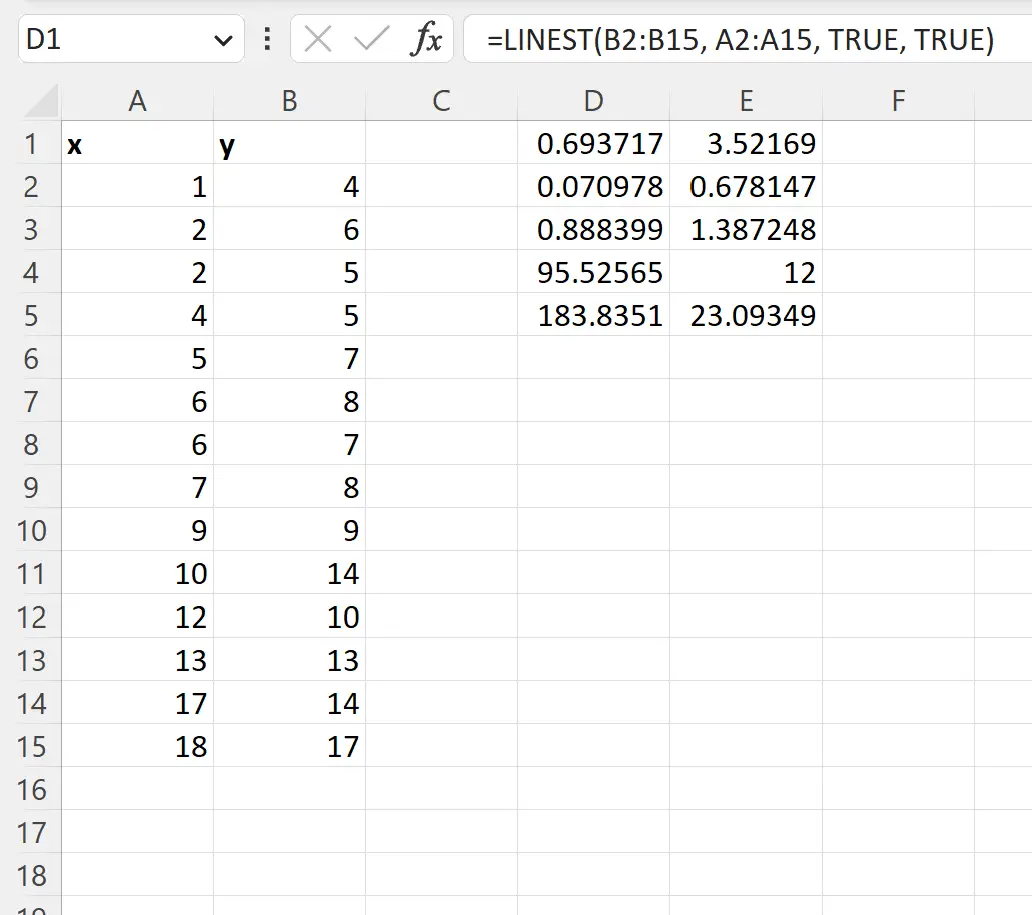
အောက်ဖော်ပြပါ ဖန်သားပြင်ဓာတ်ပုံသည် ရလဒ်အတွက် တန်ဖိုးတစ်ခုစီ၏ ရှင်းလင်းချက်ကို ပေးသည်-
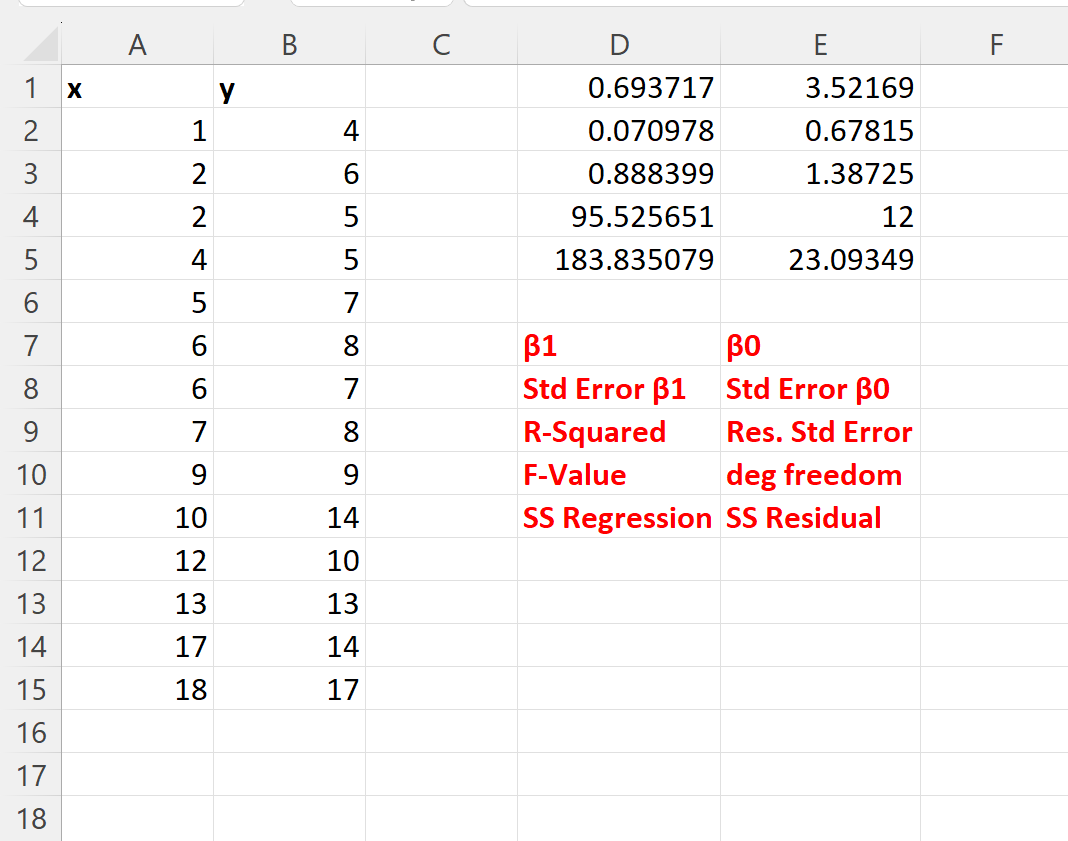
ရလဒ်မှ ကျွန်ုပ်တို့ မြင်နိုင်သည်-
- β 0 အတွက် coefficient သည် 3.52169 ဖြစ်သည်။
- β1 အတွက် coefficient သည် 0.693717 ဖြစ်သည်။
ဤတန်ဖိုးများကို အသုံးပြု၍ ဤရိုးရှင်းသော ဆုတ်ယုတ်မှုပုံစံအတွက် ညီမျှခြင်းအား ရေးသားနိုင်သည်-
y = 3.52169 + 0.693717(x)
ခန့်မှန်းသူ variable x တွင် နောက်ထပ်တစ်ယူနစ်တိုးလာမှုတစ်ခုစီသည် တုံ့ပြန်မှုကိန်းရှင် y တွင် ပျမ်းမျှ 0.693717 တိုးလာခြင်းနှင့် ဆက်စပ်နေသည်ဟု ဆိုလိုခြင်းဖြစ်သည်။
x သည် သုညဖြစ်သောအခါ၊ y ၏ ပျမ်းမျှတန်ဖိုးသည် 3.52169 ဟု ဆိုလိုရန် မူရင်းအခေါ်အဝေါ်ကို ဘာသာပြန်ဆိုသည်။
ကျွန်ုပ်တို့လည်း မြင်နိုင်သည်-
- မော်ဒယ်၏ R-squared တန်ဖိုးသည် 0.888 ဖြစ်သည်။
ကြိုတင်ခန့်မှန်းကိန်းရှင်သည် မော်ဒယ်တုံ့ပြန်မှုကိန်းရှင်တွင် ကွဲလွဲမှု၏ 88.8% ကို ရှင်းပြနိုင်သည်ဟု ဆိုလိုရန် ကျွန်ုပ်တို့က ၎င်းကို အဓိပ္ပာယ်ဖွင့်ဆိုပါသည်။
ဆက်စပ်မှု- ကောင်းသော R-squared တန်ဖိုးဆိုသည်မှာ အဘယ်နည်း။
ထပ်လောင်းအရင်းအမြစ်များ
အောက်ဖော်ပြပါ သင်ခန်းစာများသည် Excel တွင် ဆုတ်ယုတ်ခြင်းဆိုင်ရာ နောက်ထပ်အချက်အလက်များကို ပေးဆောင်သည်-
Excel တွင် regression output တွင် P တန်ဖိုးများကို အဓိပ္ပာယ်ဖွင့်ဆိုပုံ
Excel တွင် scatterplot တစ်ခုသို့ regression line တစ်ခုထည့်နည်း
Excel တွင် Polynomial Regression ကို မည်သို့လုပ်ဆောင်မည်နည်း။